Notez cet article :
2.9/5 | 12 avis
Cet article vous a été utile ?
Oui
Non
Vous avez noté 0 étoile(s)

Sommaire
Procédure
L'erreur qui peut être rencontrée régulièrement et qui est "Err_Connection_Timed_Out" est généralement dû à un temps de réponse trop long lorsqu'une requête est envoyée au serveur cible (serveur où se trouve votre site Web). En effet, lorsqu'une requête est envoyée et que cette dernière ne répond pas dans les 30 secondes, votre navigateur met fin à la connexion.
La première chose à vérifier lors de l'erreur "Err_Connection_Time_Out" est le fonctionnement de votre connexion internet mais aussi que votre navigateur Web soit bien à jour. Il est souvent utile de tester l'accès à votre site Web par le biais d'un autre navigateur Web. Si l'accès est fonctionnel avec Firefox ou Edge, mais pas sur votre navigatuer Chrome, cela signifie que votre navigateur Google est responsable du problème que vous rencontrez;
Il peut arriver que les données de navigations telles que les cookies, l'historique de navigation et/ou le cache pose problème et ne permette plus une navigation fluide. Il est de ce fait conseillé de vider le cache régulièrement, cela permettra de prévenir l'erreur "Err_Connection_Timed_Out". Cette erreur est principalement connu sur Chrome.
Vous pouvez vider le cache en suivant la procédure "Comment vider le cache de mon navigateur Web". Vous pouvez aussi cliquez simultanément sur les touches [CTRL] + F5 pour cela.
Une erreur de connexion peut parfois être résolu et corrigée en désactivant certains processus automatiques au niveau de vos paramètres réseaux.
1. Pour cela, allez sur "Options Internet" se trouvant sur votre panneau de configuration.
2. Sous l'onglet "Connexion", cliquez sur le bouton "Paramètres Réseau".
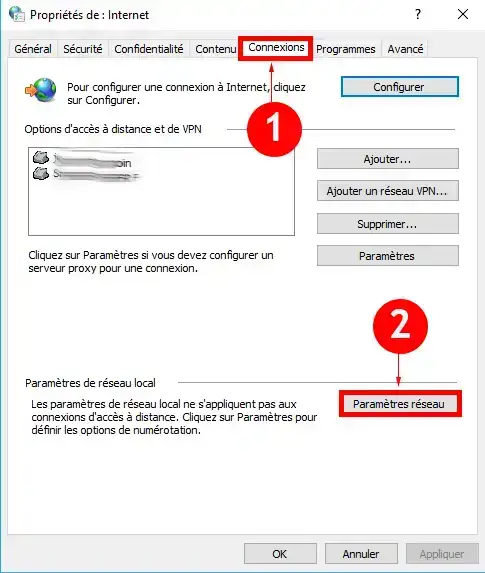
3. Une nouvelle fenêtre va s'ouvrir. Décochez toutes les options et cliquez sur le bouton "Ok" pour sauvegarder.
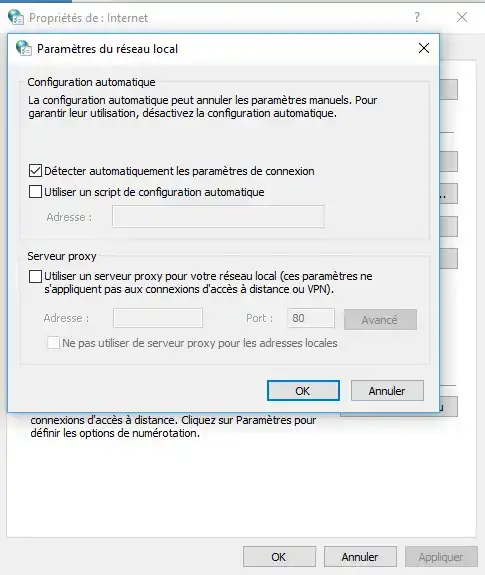
4. Vérifiez la présence de l'erreur "Err_Connection_Timed_out"
L'erreur rencontrée peut aussi être la cause d'un cache DNS surchargé. Si c'est le cas, un renouvellement de votre adresse IP peut être utile.
1. Ouvrez votre logiciel "Invite de commande".
2. Introduisez la commande suivante "/ipconfig/flushdns" et appuyez sur "Entrée".
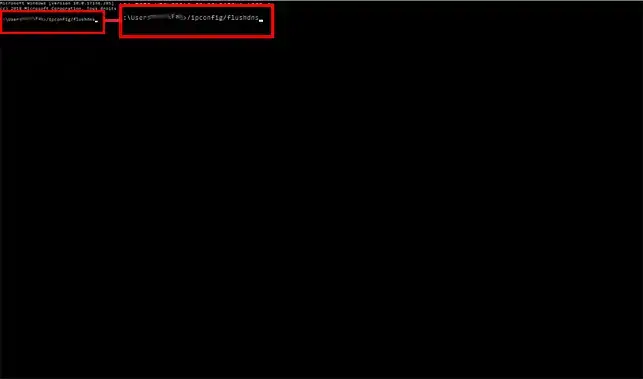
3. Introduisez ensuite la commande "ipconfig/registerdns" puis les commandes "ipconfig /release" , "ipconfig /renew" et "netsh winsock reset"
4. Redémarrez votre ordinateur et vérifier que vous n'ayez plus l'erreur "Err_Connection_Timed_out" lors de votra navigation.
Dans certains cas, il se peut que votre parefeu soit à l'origine du blocage de votre navigateur. Il est nécessaire de tester après avoir désactivé le parefeu afin de vérifier le fonctionnement de votre navigateur. Si l'erreur disparait une fois le parefeu coupé, il est fort problème qu'il y ait un problème de configuration sur ce dernier.
Vous êtes désormais en mesure de savoir les causes probables d'une erreur "Err_Connection_Timed_out" sur votre navigateur Chrome. Vous êtes aussi en mesure de pouvoir dépanner votre navigateur afin de pouvoir à nouveau visuailiser votre site Web hébergé chez LWS.
N'hésitez pas à partager vos questions et remarques !
Notez cet article :
2.9/5 | 12 avis
Cet article vous a été utile ?
Oui
Non
2mn de lecture
Comment permuter votre hébergement Web mutualisé sous WordPress?
0mn de lecture
Comment migrer d'un hébergement mutualisé vers un serveur VPS ?
2mn de lecture
Comment initialiser votre compte d'hébergement mutualisé ?
0mn de lecture
Comment administrer votre boutique en ligne Magento ?
Bonjour,
Merci pour votre message. Malheureusement, je ne peux pas répondre directement à votre demande depuis ma position.
Je vous invite à contacter le service technique afin d’obtenir une assistance complète. Vous pouvez les joindre depuis votre espace client, via la rubrique « Assistance ».
Ils pourront analyser votre situation et vous apporter la solution adaptée.
Je vous remercie de votre attention et reste à votre disposition pour toute autre question ou complément d'information.
Cordialement, L'équipe LWS